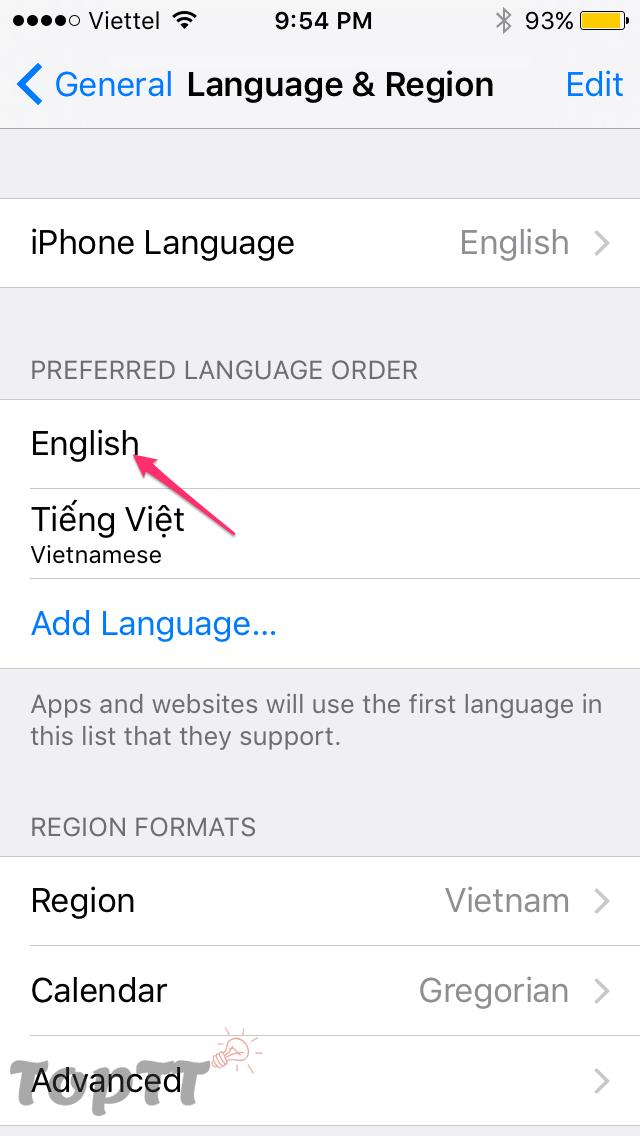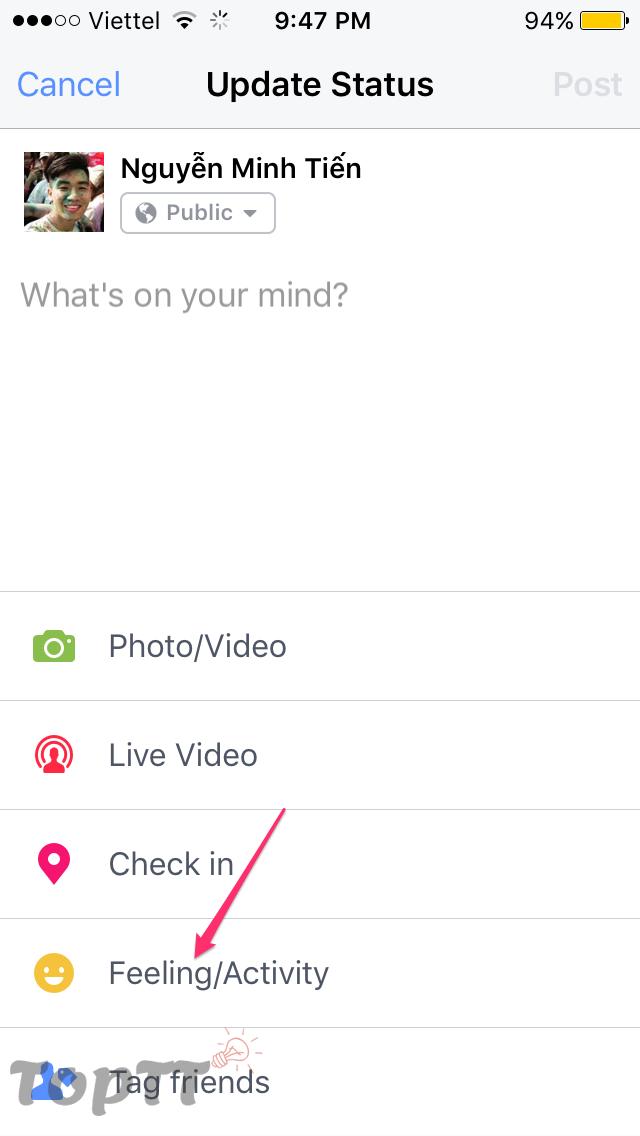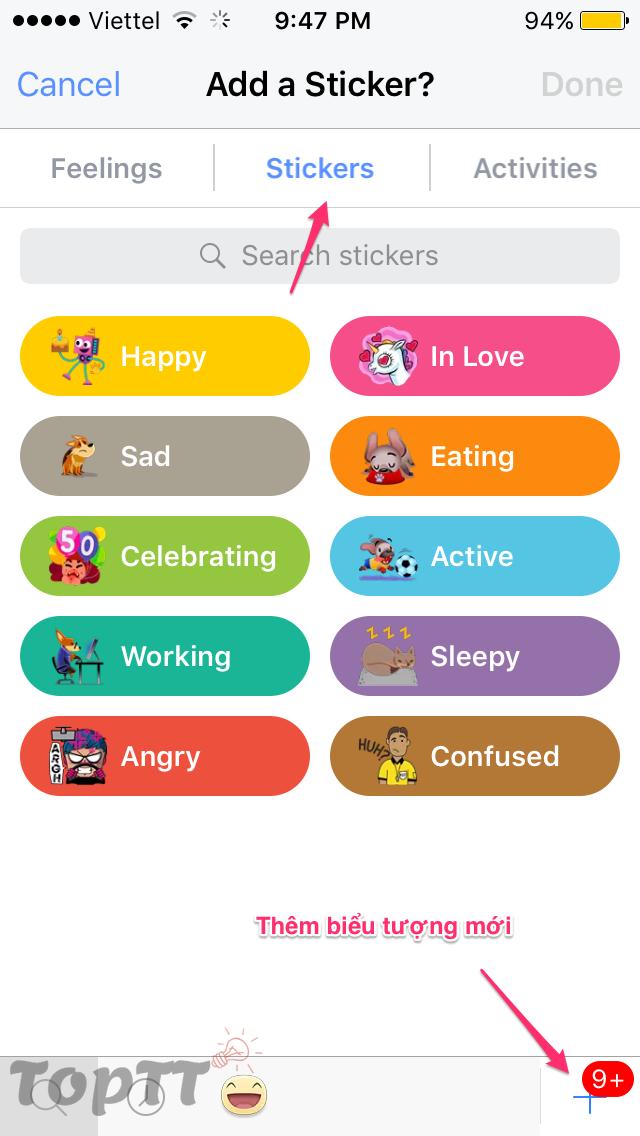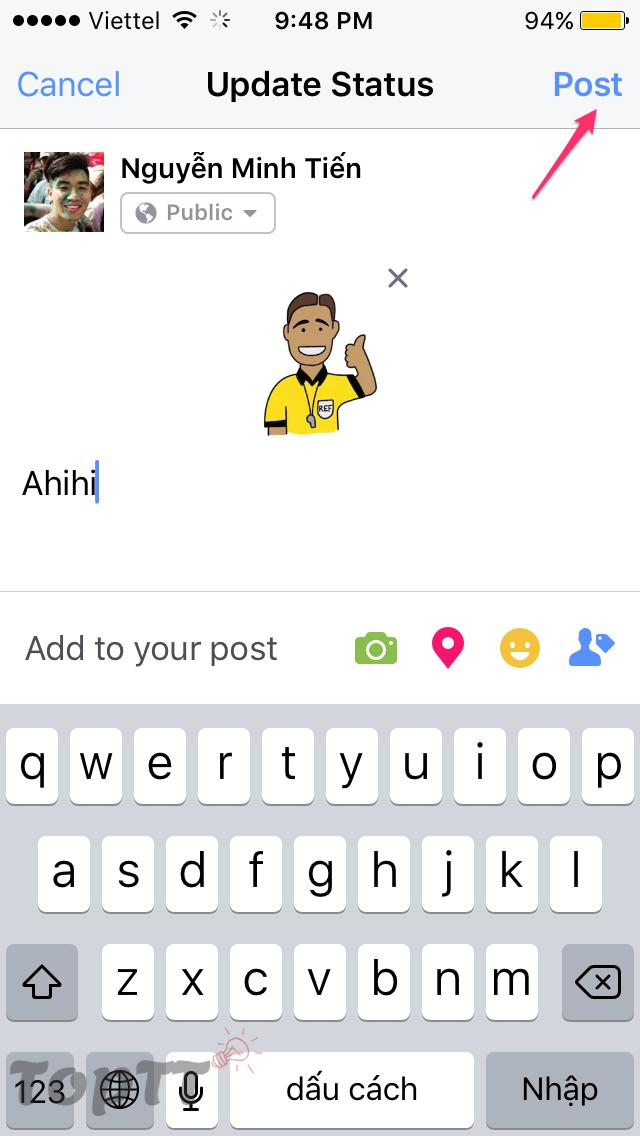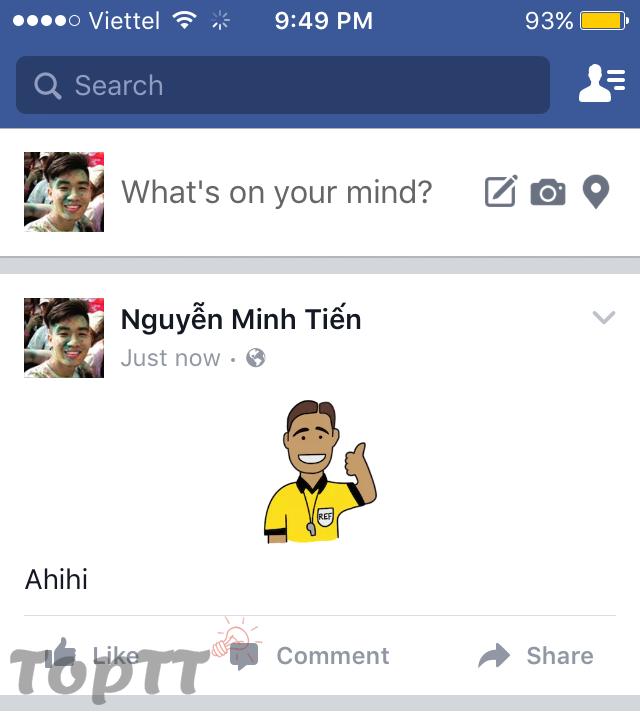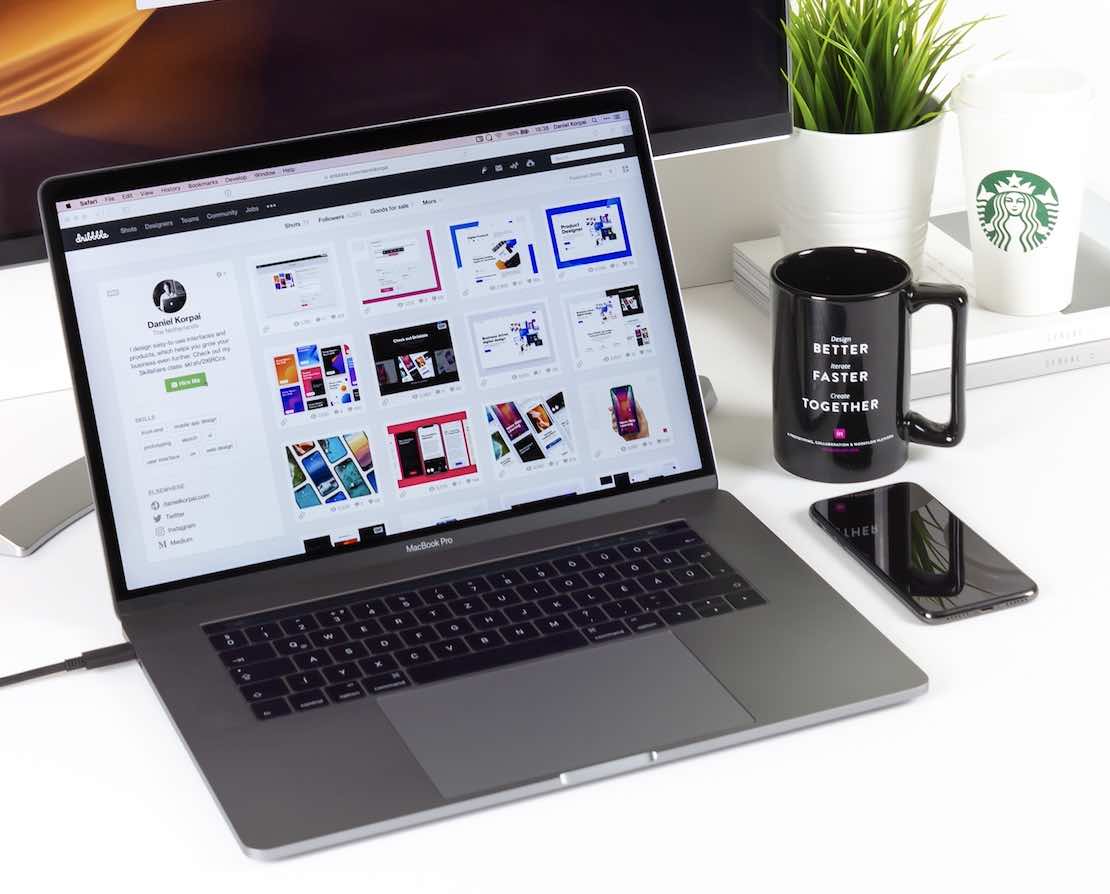Tính đến thời điểm này thì Facebook đã có khá nhiều thay đổi gây sự thu hút lớn đến người dùng, có thể kể dến như Hổ trợ xem ảnh 360 độ, Phòng chat Chatible ở Messenger hổ trợ trò chuyển ẩn danh với những người khác.
Và gần đây, Facebook đã cho phép bạn dùng biểu tượng – Icon Facebook vui nhộn, Sticker làm trạng thái thay vì phải viết vài dòng suy nghĩ như thường lệ.
Trước đó thì bạn chỉ có thể sử dụng các Sticker này cho việc bình luận hình ảnh hoặc tin nhắn, nhưng với tính năng vừa được cập nhật này có thể giúp bạn tạo ra những trạng thái thú vị và vui nhộn hơn rất nhiều. Bạn có thể thực hiện theo hướng dẫn dưới đây.
Lưu ý: Hiện tại mình chỉ thử thành công trên iOS, chưa biết trên Android như thế nào.
Bước 1: Tiến hành cập nhật Facebook liên phiên bản mới nhất từ Apple Store. Nếu bạn cần tài khoản Apple, bạn có thể xem cách tạo tại đây.
Bước 2: Vào biểu tượng Cài Đặt (Settings) >> Cài đặt chung (General) >> Ngôn ngữ & Vùng (Language & Region) >> Chuyển sang giao diện Tiếng Anh (English).
Bước 3: Mở ứng dụng Facebook từ giao diện iPhone. Và chọn vào dòng Status để thực hiện đăng dòng trạng thái mới. Sau đó, chọn Feeling / Activity.
Bước 4: Tại mục Feeling / Activity, bạn sẽ thấy 2 thẻ là Stickers và Activities. Chạm vào thẻ Stickers và chọn biểu tượng mà bạn muốn viết trạng thái (Status).
Nếu cần thêm biểu tượng mới, bạn có thể chọn vào dấu + ở phía dưới màn hình để tải thêm biểu tượng mà bạn muốn.
Cuối cùng, bạn chỉ cần nhấn nút Post (Đăng) ở phía trên góc phải màn hình iPhone.
Và đây là kết quả sau khi thực hiện.
Rất thú vị đúng không nào!
Chúc bạn thành công!